系统之家装机大师 V1.5.5.1336 官方版
系统之家装机大师是专为小白用户打造的装机工具,操作简单,适合32位和64位的电脑安装使用,支持备份或还原文件,也能通过系统之家装机大师,制作U盘启动盘,智能检测当前配置信息,选择最佳的安装方式,无广告,请大家放心使用。


时间:2021-09-27 11:36:22
发布者:admin
来源:当客下载站
Microsoft Office Visio如何设置背景颜色?当我们在使用Microsoft Office Visio时想要设置背景颜色应该怎么办呢?今天小编就教给大家Microsoft Office Visio设置背景颜色的具体方法步骤。
方法/步骤
1、使用Microsoft Office Visio软件的形状,添加一个图形到visio软件界面。
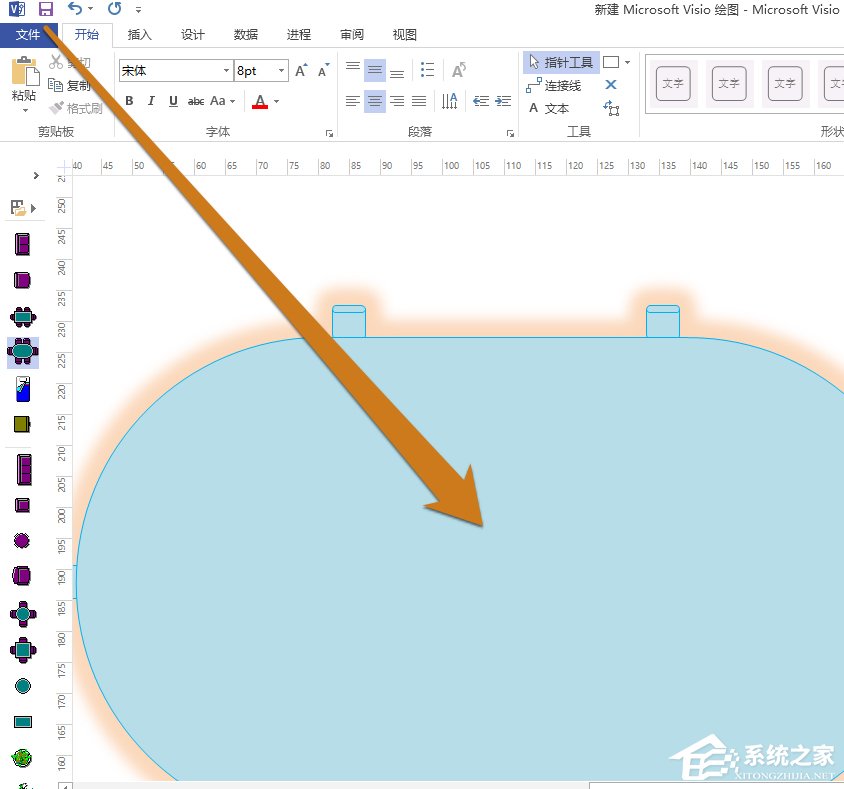
2、然后在visio的功能区,点击设计按钮。
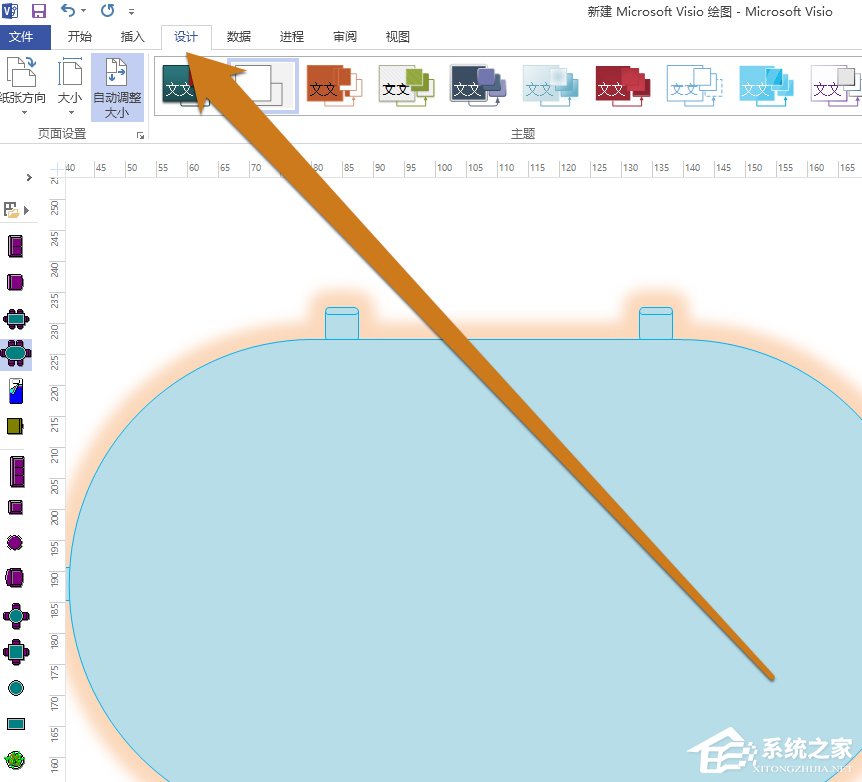
3、接着我们点击visio软件的设计按钮后,点击背景图标。
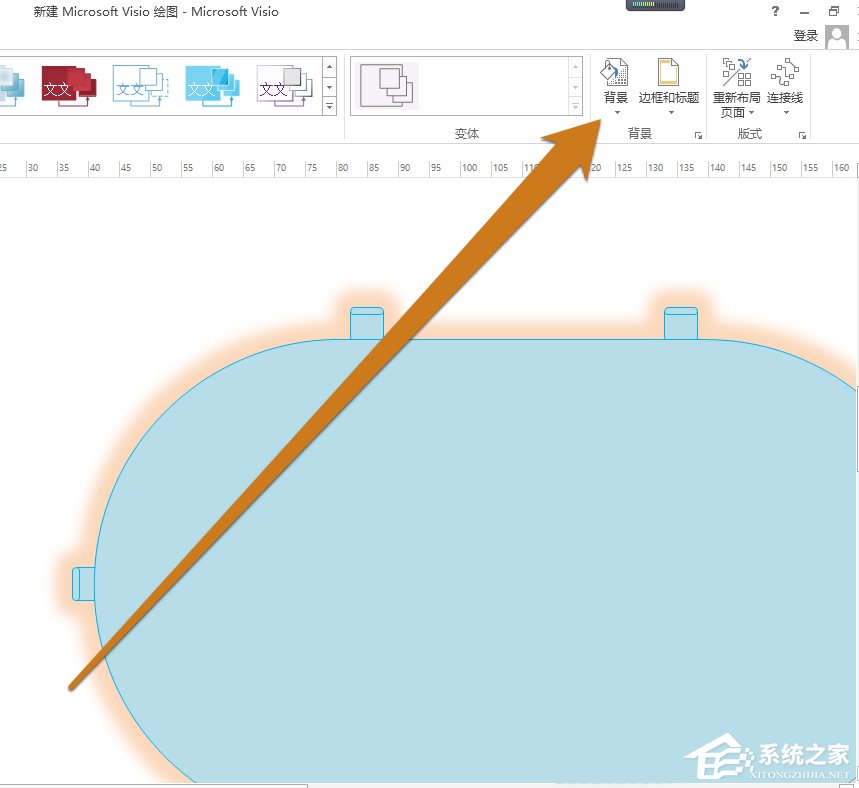
4、这时候我们点击设计按钮后,选择背景图标。
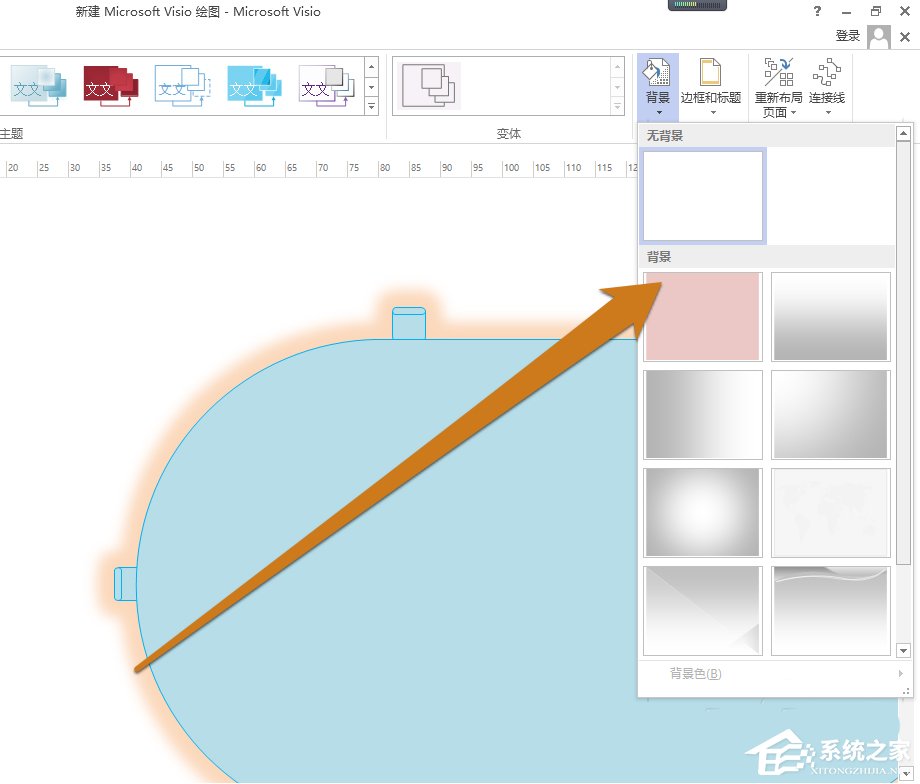
5、然后我们在背景菜单中,选取一个背景。
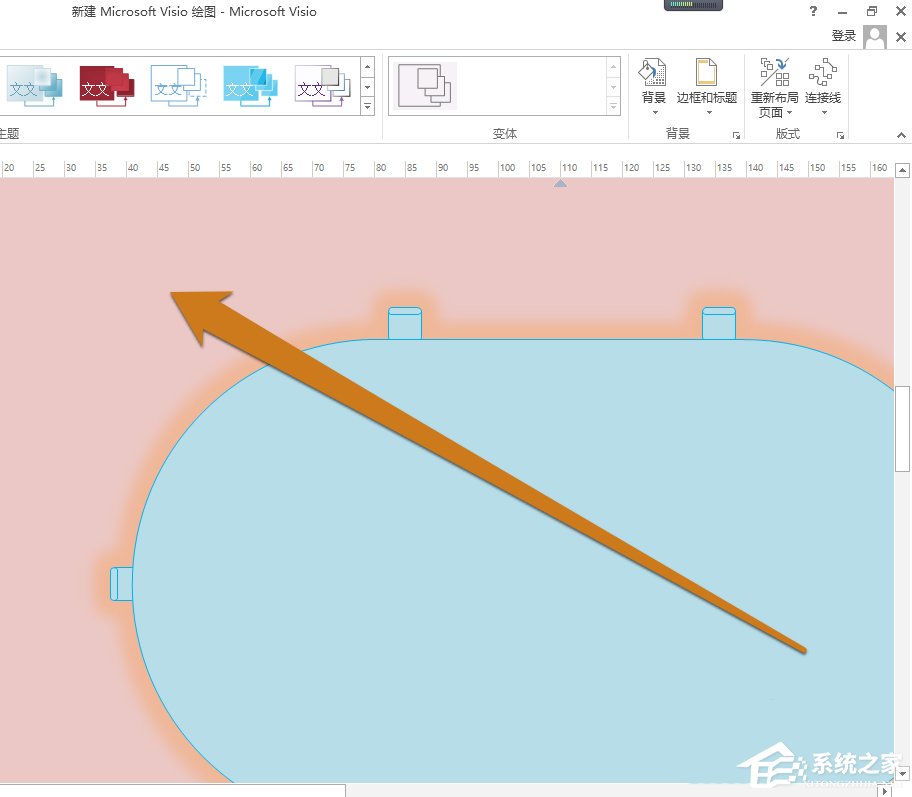
6、便于文件的名称标注,选择一个边框。
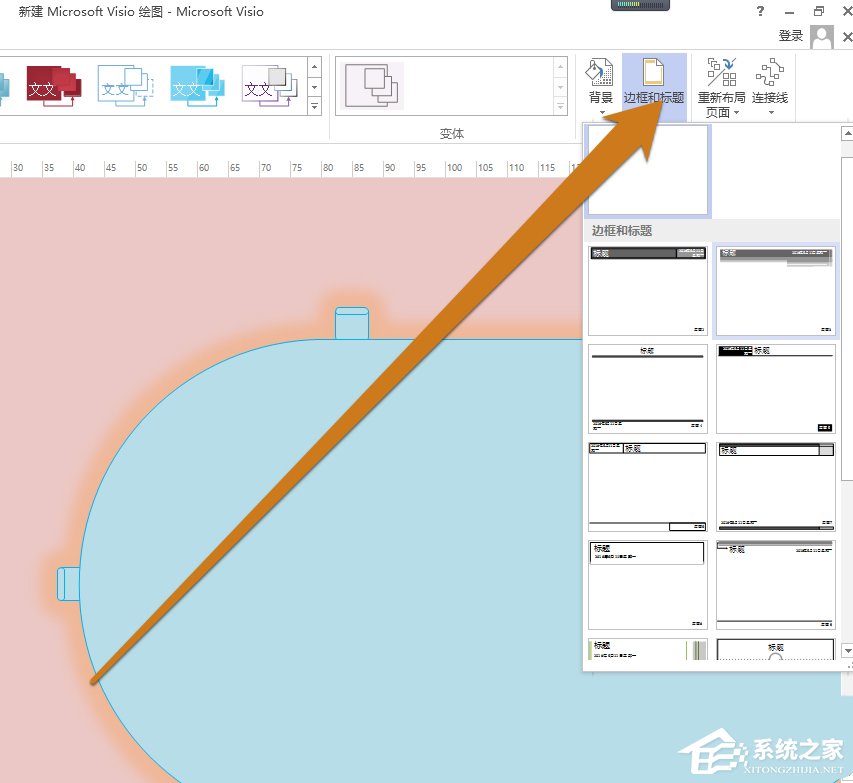
7、最后我们选择背景和边框后,visio文件的背景颜色就设置完成了。
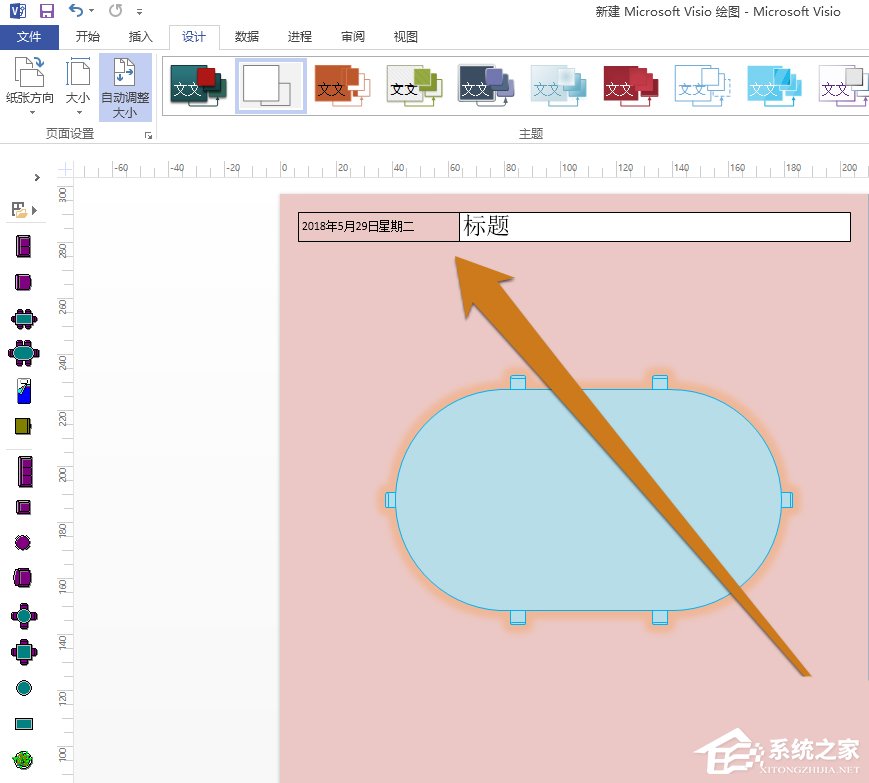
以上就是Microsoft Office Visio设置背景颜色的方法步骤啦,大家都学会了吗?还想了解更多的软件教程请关注系统之家。